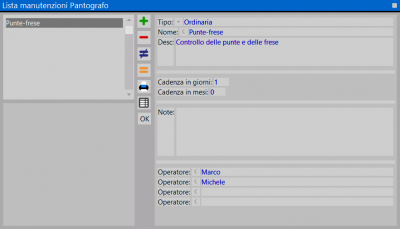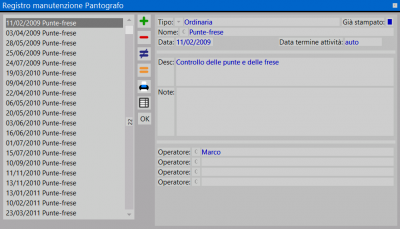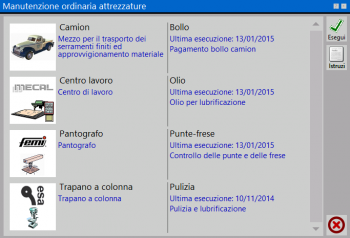Attrezzature
Da Opera Wiki.
(→Registro Manutenzioni) |
|||
| (8 revisioni intermedie non mostrate.) | |||
| Riga 1: | Riga 1: | ||
| - | [[Image:finestraarchivioattrezzature.png|thumb| | + | [[Image:finestraarchivioattrezzature.png|thumb|400px|Archivio attrezzature]] |
Per accedere a questo riquadro in Opera Gestione Commesse: dal menù ''Normativa'', selezionare in sequenza il sottomenù ''FPC'' ed il pulsante ''Attrezzature'' | Per accedere a questo riquadro in Opera Gestione Commesse: dal menù ''Normativa'', selezionare in sequenza il sottomenù ''FPC'' ed il pulsante ''Attrezzature'' | ||
| Riga 10: | Riga 10: | ||
# Caricare, se si ritiene opportuno, un'immagine da associare all'attrezzatura premendo il tasto [[Image:tastoicona.png]] | # Caricare, se si ritiene opportuno, un'immagine da associare all'attrezzatura premendo il tasto [[Image:tastoicona.png]] | ||
| - | + | {{NB| Nel caso in cui non si vuole che l'attrezzatura compaia nel riepilogo delle stampe, attivare la voce ''No stampa FPC''}} | |
Una volta inserite tutte le informazioni sul nuovo macchinario, se necessario, è possibile compilare altri due archivi direttamente collegati ad esso, ovvero lista manutenzioni e registro manutenzione | Una volta inserite tutte le informazioni sul nuovo macchinario, se necessario, è possibile compilare altri due archivi direttamente collegati ad esso, ovvero lista manutenzioni e registro manutenzione | ||
| Riga 16: | Riga 16: | ||
<br/><br/><br/><br/><br/><br/><br/> | <br/><br/><br/><br/><br/><br/><br/> | ||
==Lista Manutenzioni== | ==Lista Manutenzioni== | ||
| - | [[Image:finestralistamanutenzioni.png|thumb| | + | [[Image:finestralistamanutenzioni.png|thumb|400px|Lista manutenzioni]] |
In questo archivio è possibile impostare l'elenco delle manutenzioni che andranno effettuate sul macchinario a cui fa riferimento; le manutenzioni possono essere di diverso tipo: | In questo archivio è possibile impostare l'elenco delle manutenzioni che andranno effettuate sul macchinario a cui fa riferimento; le manutenzioni possono essere di diverso tipo: | ||
* '''Giornaliera''': non verrà inserita nel Registro manutenzione poiché non è richiesto dalla normativa. | * '''Giornaliera''': non verrà inserita nel Registro manutenzione poiché non è richiesto dalla normativa. | ||
| Riga 33: | Riga 33: | ||
==Registro Manutenzioni== | ==Registro Manutenzioni== | ||
| - | [[Image:finestraregistromanutenzione.png|thumb| | + | [[Image:finestraregistromanutenzione.png|thumb|400px|Registro manutenzioni]] |
| + | Questo archivio contiene lo storico delle manutenzioni effettuate sul macchinario. È opportuno compilarlo al termine di ogni manutenzione in modo che le stampe FPC risultino coerenti con l'effettivo stato delle manutenzioni. | ||
| + | Di seguito è spiegato come inserire una nuova voce nel registro: | ||
| + | # Fare clic sul tasto [[Image:tastopiu.png]] per effettuare un nuovo inserimento. La data verrà compilata automaticamente da Opera e verrà inserita la corrente. | ||
| + | # Premere il [[Image:tastoc.png]] per selezionare dalla Lista manutenzione le manutenzioni da eseguire, il campo Tipo e Desc verranno compilati automaticamente, così come gli operatori associati a quella manutenzione. In ogni caso, è comunque possibile modificarli manualmente, se necessario. | ||
| + | # Se necessario, è possibile inserire delle note nel relativo campo; queste ultime non compariranno nelle stampe. | ||
| + | # Una volta caricati tutti i dati confermare con il pulsante [[Image:tastoregistra.png]]. | ||
| + | |||
| + | {{NB| | ||
| + | * Le manutenzioni dovrebbero essere stampate ed archiviate periodicamente. Dopo aver effettuato una stampa, attivare la casella ''già stampato'' per evitare di stampare una copia dello stesso documento. | ||
| + | * È possibile configurare Opera in modo che alla prima apertura giornaliera ricordi all'operatore di eseguire i controlli caricati nella Lista manutenzione: per far cioò occore portarsi nel menù ''Opzioni'', sottomenù ''Dati azienda'', e nel riquadro ''Parametri dell’azienda'' attivare la voce ''Esegui controllo manutenzioni all’avvio''.}} | ||
| + | |||
| + | <br/><br/><br/> | ||
| + | La finestra che comparirà all'avvio sarà simile alla seguente: | ||
| + | [[Image:finestramanutenzioneordinariaattrezzature.png|thumb|left|350px|Promemoria manutenzione ordinaria]] | ||
| + | Premendo il tasto ''istruzioni'' sarà possibile stampare un foglio precompilato da Opera con le istruzioni sulla manutezione che sono state caricate nell'apposito archivio. | ||
| + | |||
| + | Premendo il tasto ''eseguita'' invece, Opera compilerà automaticamente il Registro Manutenzioni. Si consiglia tuttavia di effettuare una verifica delle informazioni inserite, in quanto potrebbero risultare diverse rispetto alla reale manutenzione. | ||
| + | |||
<!-- HELP: JM/W5498 --> | <!-- HELP: JM/W5498 --> | ||
[[Category: CE/Manuale]] | [[Category: CE/Manuale]] | ||
Versione corrente delle 13:19, 20 set 2010
Per accedere a questo riquadro in Opera Gestione Commesse: dal menù Normativa, selezionare in sequenza il sottomenù FPC ed il pulsante Attrezzature
Di seguito la procedura standard per l'inserimento di una nuova attrezzatura nell'archivio:
- Fare clic sul tasto
 creare una nuova attrezzatura. Questa sarà inizialmente vuota e verrà compilata nei prossimi passi.
creare una nuova attrezzatura. Questa sarà inizialmente vuota e verrà compilata nei prossimi passi.
- Premere il tasto
 per selezionare il tipo di attrezzatura (può essere Macchinario, Strumento di misura, Automezzo oppure Altro).
per selezionare il tipo di attrezzatura (può essere Macchinario, Strumento di misura, Automezzo oppure Altro).
- Assegnare un nome all'attrezzatura, possibilmente corto.
- Si consiglia di compilare quanti più campi informativi possibile, poichè maggiori saranno i dati inseriti, maggiore sarà il dettaglio dei resoconti che Opera creerà nelle stampe per i documenti FPC.
- Assegnare al macchinario uno o più operatori addetti al suo utilizzo. Premendo il tasto
 si aprirà l'archivio operatori da cui sarà possibile effetture la scelta.
si aprirà l'archivio operatori da cui sarà possibile effetture la scelta.
- Caricare, se si ritiene opportuno, un'immagine da associare all'attrezzatura premendo il tasto

Una volta inserite tutte le informazioni sul nuovo macchinario, se necessario, è possibile compilare altri due archivi direttamente collegati ad esso, ovvero lista manutenzioni e registro manutenzione
Lista Manutenzioni
In questo archivio è possibile impostare l'elenco delle manutenzioni che andranno effettuate sul macchinario a cui fa riferimento; le manutenzioni possono essere di diverso tipo:
- Giornaliera: non verrà inserita nel Registro manutenzione poiché non è richiesto dalla normativa.
- Ordinaria: la manutenzione è inserita da opera nel Registro manutenzione. Se nel quadro Dati azienda del menù Opzioni, è attiva la voce Esegui controllo manutenzioni all’avvio, alla prima accensione del giorno Opera mostrerà un avviso per ricordare di eseguire la manutenzione.
- Straodinaria: questo tipo di manutenzione andrà inserita manualmente nel Registro manutenzione. All’avvio di Opera non verrà ricordato di eseguire la manutenzione.
Di seguito la procedura per aggiungere una nuova manutenzione sul macchinario:
- Fare clic sul tasto
 per creare una nuova manutenzione.
per creare una nuova manutenzione.
- Premere il tasto
 per selezionare il Tipo di manutenzione.
per selezionare il Tipo di manutenzione.
- Inserire nome e descrizione del nuovo intervento.
- Compilare i campi Cadenza in giorni o Cadenza in mesi per impostare la frequenza dell'intervento di manutenzione
- Il campo note è facoltativo; inserire al suo interno eventuali appunti sulla manutenzione da effettuare
- Inserire uno o più operatori che si dovranno occupare di questa particolare manutenzione. Premendo il tasto
 si aprirà l'archivio operatori da cui sarà possibile effetture la scelta.
si aprirà l'archivio operatori da cui sarà possibile effetture la scelta.
- Se si ritiene necessario, cliccando sul tasto
 , è possibile inserire un'immagine da associare alla manutenzione da eseguire.
, è possibile inserire un'immagine da associare alla manutenzione da eseguire.
Registro Manutenzioni
Questo archivio contiene lo storico delle manutenzioni effettuate sul macchinario. È opportuno compilarlo al termine di ogni manutenzione in modo che le stampe FPC risultino coerenti con l'effettivo stato delle manutenzioni. Di seguito è spiegato come inserire una nuova voce nel registro:
- Fare clic sul tasto
 per effettuare un nuovo inserimento. La data verrà compilata automaticamente da Opera e verrà inserita la corrente.
per effettuare un nuovo inserimento. La data verrà compilata automaticamente da Opera e verrà inserita la corrente.
- Premere il
 per selezionare dalla Lista manutenzione le manutenzioni da eseguire, il campo Tipo e Desc verranno compilati automaticamente, così come gli operatori associati a quella manutenzione. In ogni caso, è comunque possibile modificarli manualmente, se necessario.
per selezionare dalla Lista manutenzione le manutenzioni da eseguire, il campo Tipo e Desc verranno compilati automaticamente, così come gli operatori associati a quella manutenzione. In ogni caso, è comunque possibile modificarli manualmente, se necessario.
- Se necessario, è possibile inserire delle note nel relativo campo; queste ultime non compariranno nelle stampe.
- Una volta caricati tutti i dati confermare con il pulsante
 .
.
- Le manutenzioni dovrebbero essere stampate ed archiviate periodicamente. Dopo aver effettuato una stampa, attivare la casella già stampato per evitare di stampare una copia dello stesso documento.
- È possibile configurare Opera in modo che alla prima apertura giornaliera ricordi all'operatore di eseguire i controlli caricati nella Lista manutenzione: per far cioò occore portarsi nel menù Opzioni, sottomenù Dati azienda, e nel riquadro Parametri dell’azienda attivare la voce Esegui controllo manutenzioni all’avvio.
La finestra che comparirà all'avvio sarà simile alla seguente:
Premendo il tasto istruzioni sarà possibile stampare un foglio precompilato da Opera con le istruzioni sulla manutezione che sono state caricate nell'apposito archivio.
Premendo il tasto eseguita invece, Opera compilerà automaticamente il Registro Manutenzioni. Si consiglia tuttavia di effettuare una verifica delle informazioni inserite, in quanto potrebbero risultare diverse rispetto alla reale manutenzione.